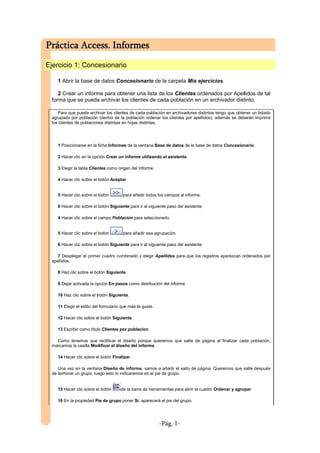
Practica 9
- 1. Práctica Access. Informes Ejercicio 1: Concesionario 1 Abrir la base de datos Concesionario de la carpeta Mis ejercicios. 2 Crear un informe para obtener una lista de los Clientes ordenados por Apellidos de tal forma que se pueda archivar los clientes de cada población en un archivador distinto. Para que pueda archivar los clientes de cada población en archivadores distintos tengo que obtener un listado agrupado por población (dentro de la población ordenar los clientes por apellidos), además se deberán imprimir los clientes de poblaciones distintas en hojas distintas. 1 Posicionarse en la ficha Informes de la ventana Base de datos de la base de datos Concesionario. 2 Hacer clic en la opción Crear un informe utilizando el asistente. 3 Elegir la tabla Clientes como origen del informe. 4 Hacer clic sobre el botón Aceptar. 5 Hacer clic sobre el botón para añadir todos los campos al informe. 6 Hacer clic sobre el botón Siguiente para ir al siguiente paso del asistente. 4 Hacer clic sobre el campo Poblacion para seleccionarlo. 5 Hacer clic sobre el botón para añadir esa agrupación. 6 Hacer clic sobre el botón Siguiente para ir al siguiente paso del asistente. 7 Desplegar el primer cuadro combinado y elegir Apellidos para que los registros aparezcan ordenados por apellidos. 8 Haz clic sobre el botón Siguiente. 9 Dejar activada la opción En pasos como distribución del informe. 10 Haz clic sobre el botón Siguiente. 11 Elegir el estilo del formulario que más te guste. 12 Hacer clic sobre el botón Siguiente. 13 Escribir como título Clientes por poblacion. Como tenemos que rectificar el diseño porque queremos que salte de página al finalizar cada población, marcamos la casilla Modificar el diseño del informe. 14 Hacer clic sobre el botón Finalizar. Una vez en la ventana Diseño de informe, vamos a añadir el salto de página. Queremos que salte después de terminar un grupo, luego esto lo indicaremos en el pie de grupo. 15 Hacer clic sobre el botón de la barra de herramientas para abrir el cuadro Ordenar y agrupar. 16 En la propiedad Pie de grupo poner Sí, aparecerá el pie del grupo. -Pág. 1-
- 2. 17 Abrir el cuadro Propiedades del pie de grupo con el botón . 18 En la propiedad Forzar nueva página seleccionar el valor Después de la sección para que cuando termine la sección (el pie de grupo) salte de página. 19 Hacer clic sobre el botón para ver el resultado. Observa que cambia de página cuando termina una población. 20 Hacer clic sobre el botón Cerrar para salir de la vista preliminar 21 Cerrar el informe guardando los cambios. 3 Crear un informe para imprimir los registros de la tabla Coches vendidos agrupados por Marca y ordenados por Modelo sacando de cada marca la cantidad de coches vendidos, e imprimirlo. 1 Posicionarse en la ficha Informes de la ventana Base de datos de la base de datos Concesionario. 2 Hacer clic en la opción Crear un informe utilizando el asistente. 3 Elegir la tabla Coches vendidos como origen del informe. 4 Hacer clic sobre el botón Aceptar. 5 Hacer clic sobre el botón para añadir todos los campos al informe. 6 Hacer clic sobre el botón Siguiente para ir al siguiente paso del asistente. 4 Hacer clic sobre el campo marca para seleccionarlo. 5 Hacer clic sobre el botón para añadir esa agrupación. 6 Hacer clic sobre el botón Siguiente para ir al siguiente paso del asistente. 7 Desplegar el primer cuadro combinado y elegir Modelo para que los registros aparezcan ordenados por modelo dentro de la misma marca. Como queremos añadir una línea de totales... 8 Hacer clic sobre el botón Opciones de resumen para añadir los totales. 9 En la columna Suma marcar la casilla correspondiente al campo importe para que se calcule la suma de los importes de una misma marca. 10 Haz clic sobre el botón Aceptar para volver al asistente. 11 Haz clic sobre el botón Siguiente. 12 Dejar activada la opción En pasos como distribución del informe. 13 Haz clic sobre el botón Siguiente. 14 Elegir el estilo del formulario que más te guste. 15 Hacer clic sobre el botón Siguiente. 16 Escribir como título Coches por marca. Como tenemos que rectificar el diseño porque queremos añadir la cantidad de coches vendidos por marca, -Pág. 2-
- 3. marcamos la casilla Modificar el diseño del informe. 17 Hacer clic sobre el botón Finalizar. Una vez en la ventana Diseño de informe, vamos a añadir el control. En el pie de grupo correspondiente aparece el total que incluimos con el asistente (el que calcula la suma de los importes). Vamos a aprovechar este control para crear el nuevo. 18 Hacer clic sobre el control correspondiente a la suma de importes, quedará seleccionado. 19 Pulsar Ctrl + C para copiarlo. 20 Pulsar Ctrl + V para pegarlo. Aparece un nuevo control. 21 Arrástrarlo hasta donde quieres que se quede en el informe. Mantenerlo seleccionado. 22 Abrir el cuadro Propiedades con el botón (si no lo tienes abierto). Deben aparecer las propiedades del nuevo control, sino haz clic sobre el control para seleccionarlo. 23 En la propiedad Origen del control, cambia =suma([importe]) por =cuenta([matricula]) para que este control cuente las matrículas (es lo mismo contar matrículas que coches). 24 Hacer clic sobre el botón para ver el resultado. Observa que ahora tienes los dos totales. Para mejorar el diseño puedes añadir una etiqueta delante del nuevo campo con el contenido Nº de coches vendidos..... 25 Hacer clic sobre el botón Cerrar para salir de la vista preliminar 26 Cerrar el informe guardando los cambios. 4 Crear un informe para imprimir los registros de la tabla Revisiones, e imprimirlo. Para realizar este ejercicio tienes que seguir los mismos pasos que en los apartados anteriores pero sin definir agrupaciones ni ordenaciones. Aquí lo que puedes hacer es practicar desplazando los controles y alineándolos. Ejercicio 2: Clínica 1 Abrir la base de datos Clinica de la carpeta Mis ejercicios. 2 Crear un informe para imprimir Apellidos y nombre del paciente así como su fecha de ingreso y los apellidos del médico asignado. 3. Crea etiquetas para identificar a los médicos. Deberá figurar el nombre y apellidos del médico, así como su especialidad -Pág. 3-
